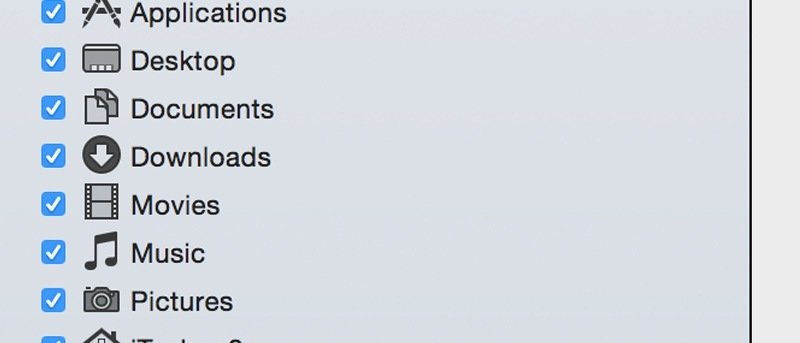Finder — одно из наиболее часто используемых приложений в OS X. Это файловый менеджер для OS X, который позволяет находить файлы и получать к ним доступ. Как и многие другие файловые менеджеры, он имеет боковую панель, которая заполняет некоторые из часто используемых папок. Вот как можно редактировать боковую панель «Избранное» в OS X.
По умолчанию раздел «Избранное» активируется в Finder и заполняется общим списком папок на вашем Mac, например папка «Программы», папка «Документы», «Рабочий стол» и т. д.
Если вы планируете часто использовать список, вам нужно будет добавить или удалить некоторые элементы по своему вкусу, чтобы полностью настроить список.
Добавление/удаление ярлыков на боковой панели
Добавить и удалить элементы на боковой панели «Избранное» на самом деле довольно просто. Чтобы добавить элемент на боковую панель, все, что вам нужно сделать, это найти исходную папку, которую вы хотите добавить, и перетащить ее оттуда на боковую панель.
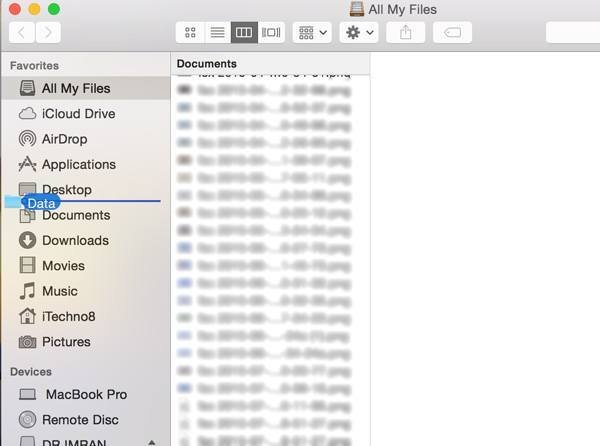
Аналогично, если вы хотите удалить элемент, все, что вам нужно сделать, это нажать на него на боковой панели и перетащить в любое место рабочего стола; при этом вы увидите маленький серый крестик рядом с курсором мыши, указывающий на то, что он скоро исчезнет.
Вы также можете щелкнуть правой кнопкой мыши (дважды щелкнуть) любой ярлык на боковой панели и выбрать «Удалить с боковой панели», чтобы удалить его из списка избранного:
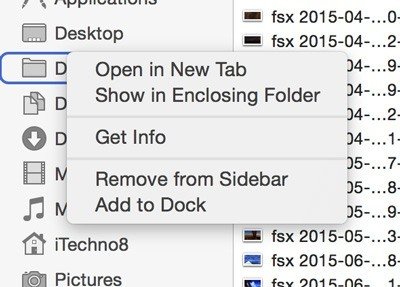
Примечание. В версиях OS X, предшествующих OS X Mavericks, вам может потребоваться удерживать клавишу Option при добавлении или удалении элементов на боковой панели «Избранное».
Другой способ редактировать содержимое боковой панели «Избранное» — в настройках Finder:
1. Нажмите Finder в верхнем левом углу после открытия окна Finder и нажмите «Настройки».
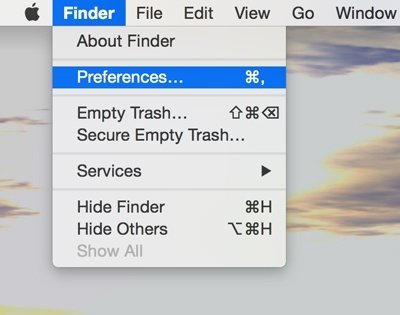
2. На вкладке «Боковая панель» вам будет представлен полный список записей по умолчанию на боковой панели «Избранное». Удалите все избранные по умолчанию, сняв с них флажки, или добавьте их обратно, если вы ранее удалили их.
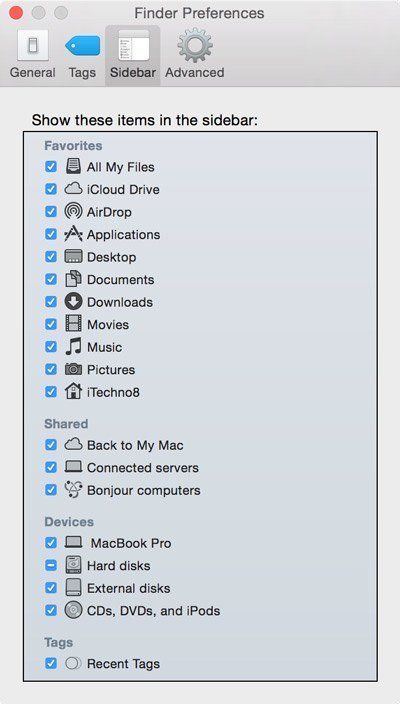
Этот метод не позволяет добавлять новые ярлыки на боковую панель, но он по-прежнему полезен, если вам нужен простой способ отключить некоторые параметры в разделе «Избранное».
Как полностью удалить боковую панель Finder
Если вам не нравится боковая панель и вы хотите полностью удалить ее, вы можете сделать это очень просто. В окне Finder поместите курсор мыши на разделитель между боковой панелью и остальной частью окна Finder и перетащите разделитель влево. В результате боковая панель полностью исчезнет из окна, оставив только окно содержимого.
Другой способ удалить боковую панель — просто нажать на клавиатуре комбинацию «Command + Option + S», которая выполнит ту же функцию. Или вы можете выбрать «Скрыть боковую панель» в меню «Вид», расположенном в верхней части экрана.
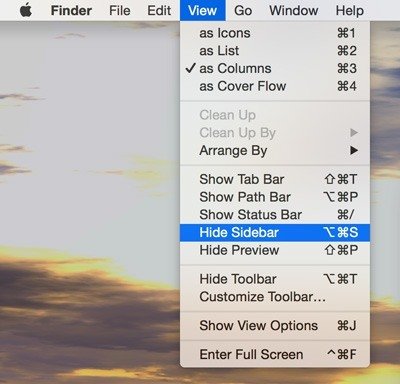
Как всегда, сообщите нам в разделе комментариев ниже, нашли ли вы этот совет полезным или нет, и не стесняйтесь сообщать нам, если у вас возникнут какие-либо проблемы после прочтения статьи!